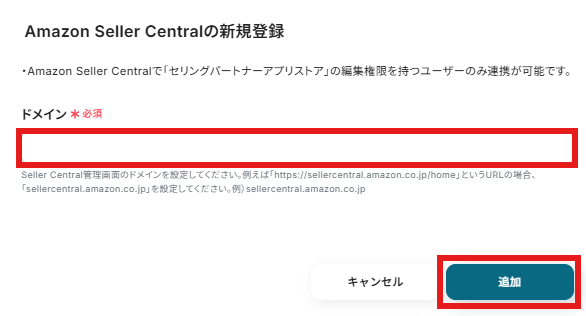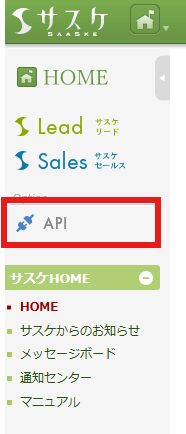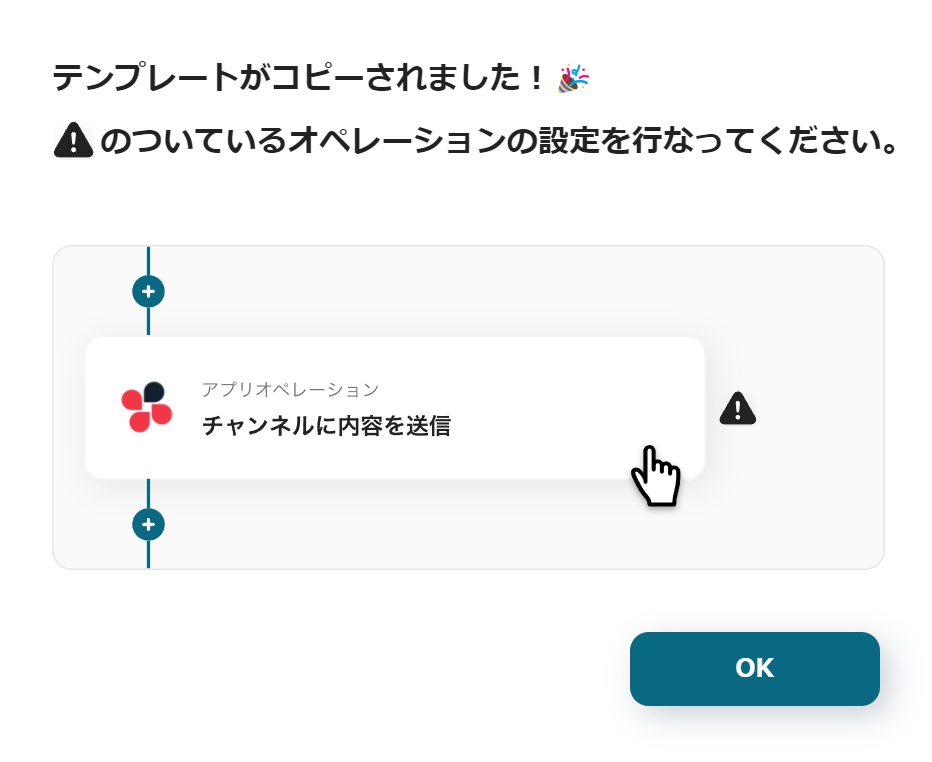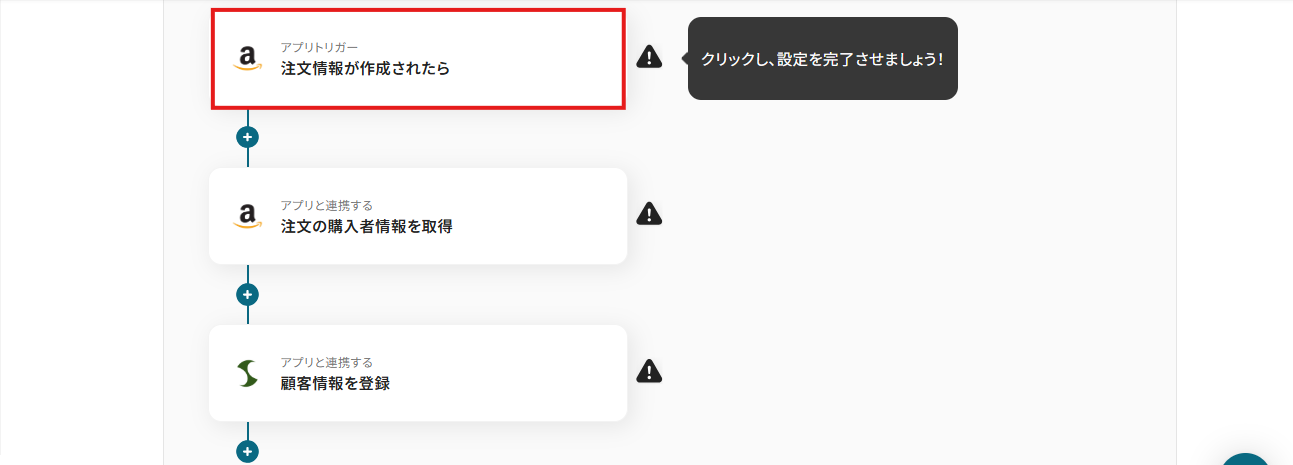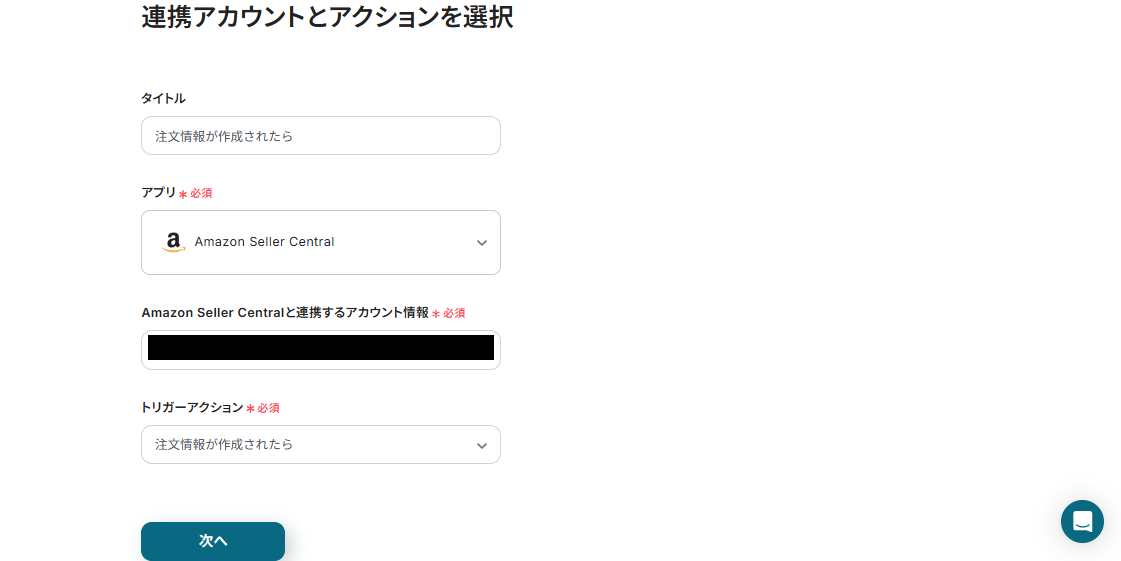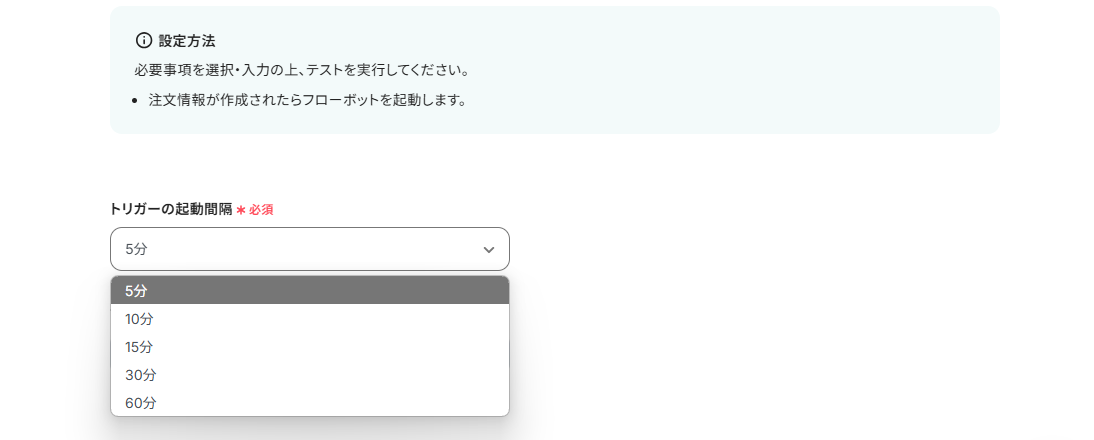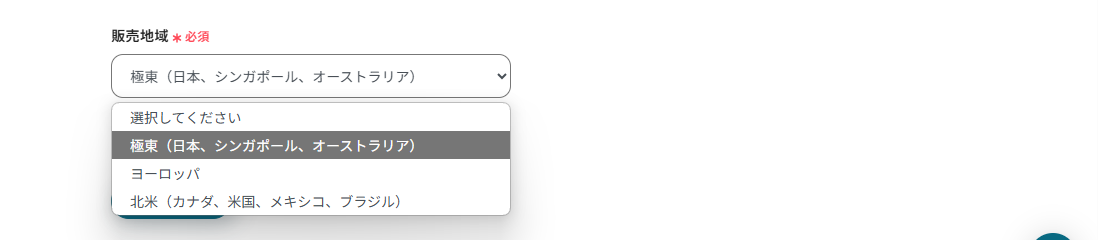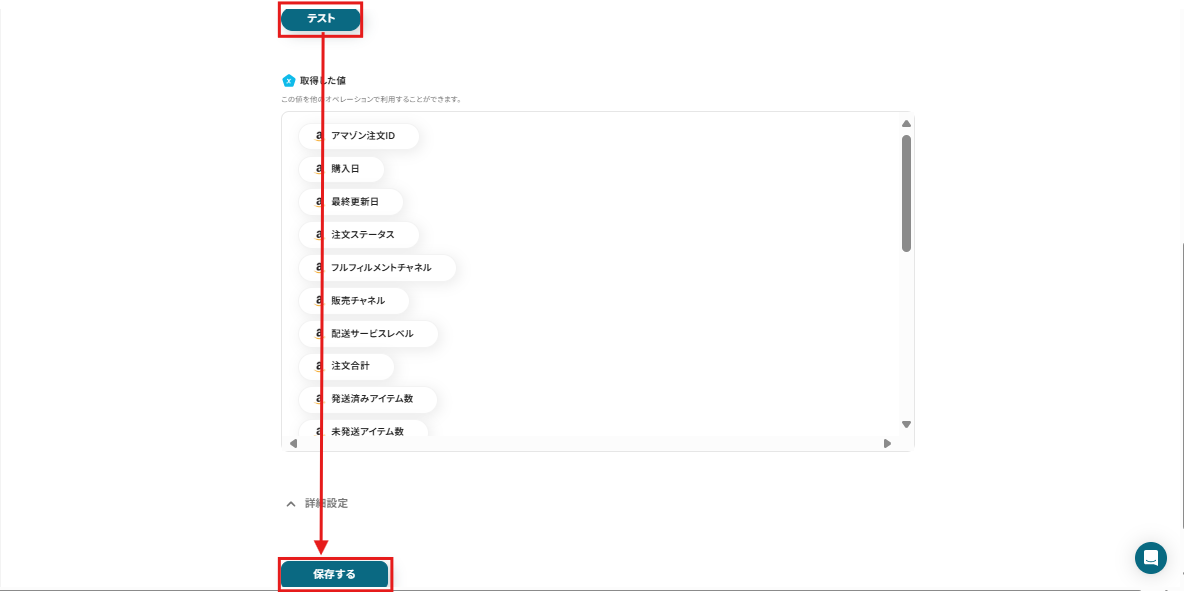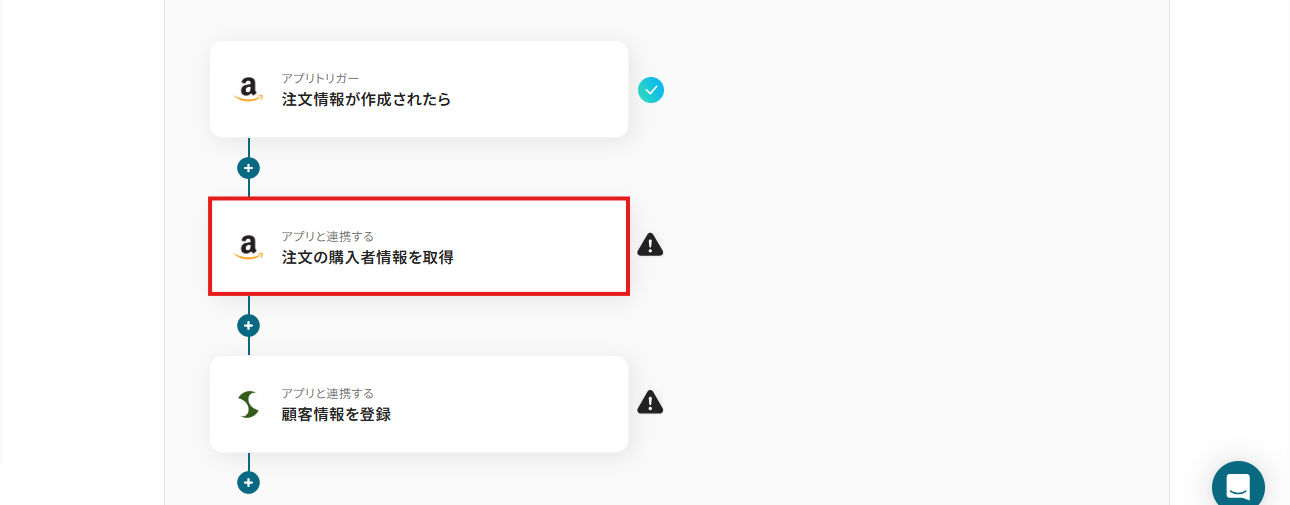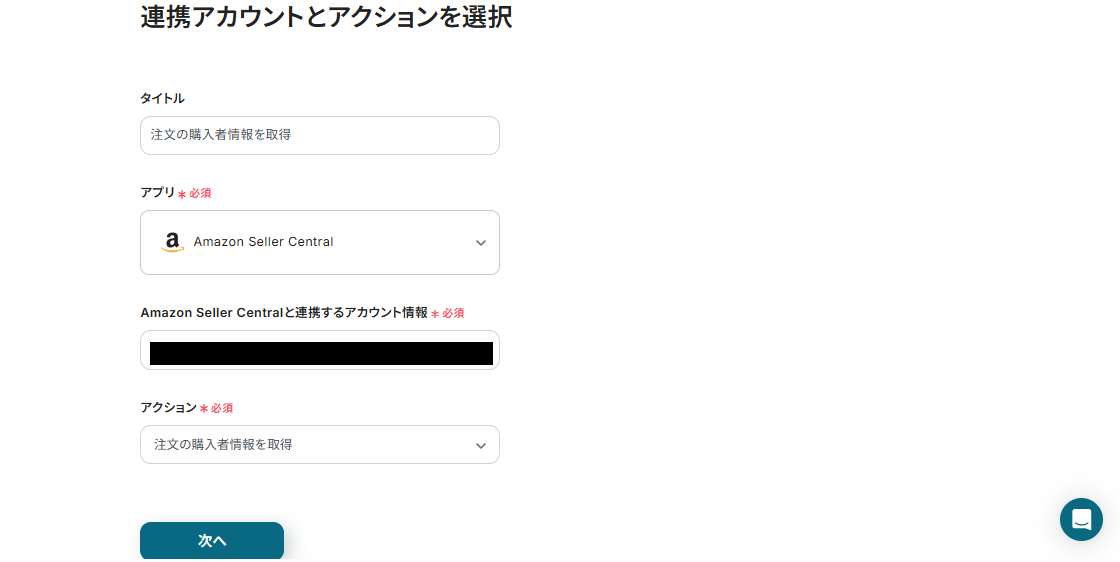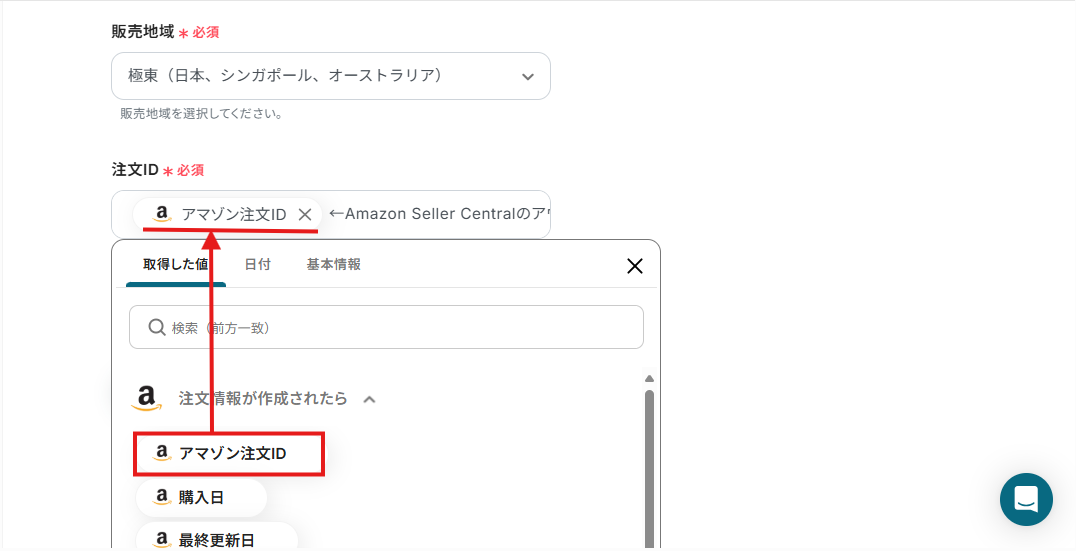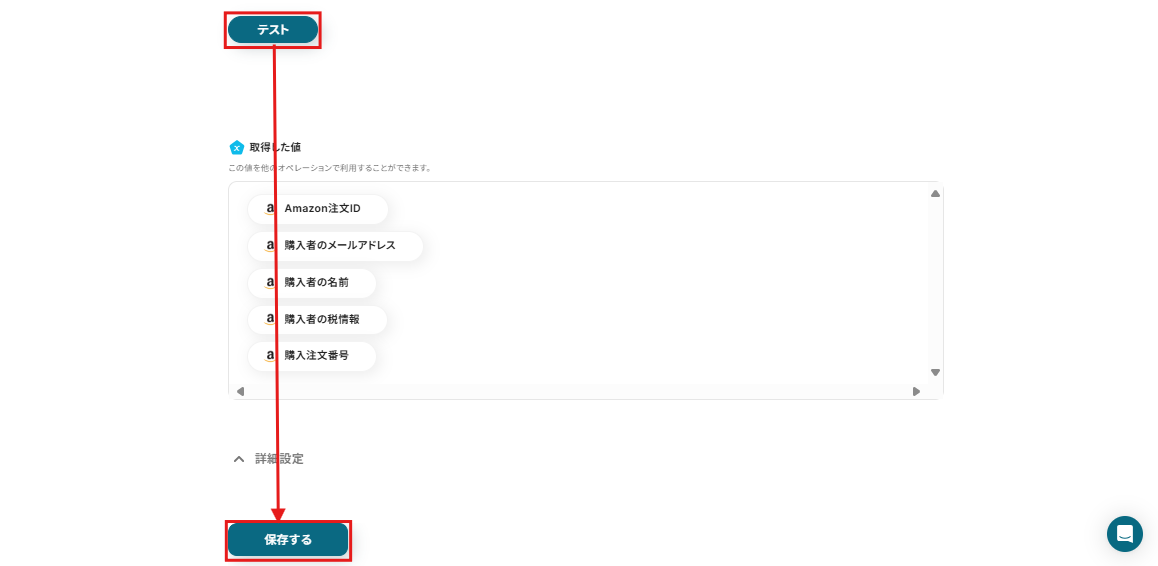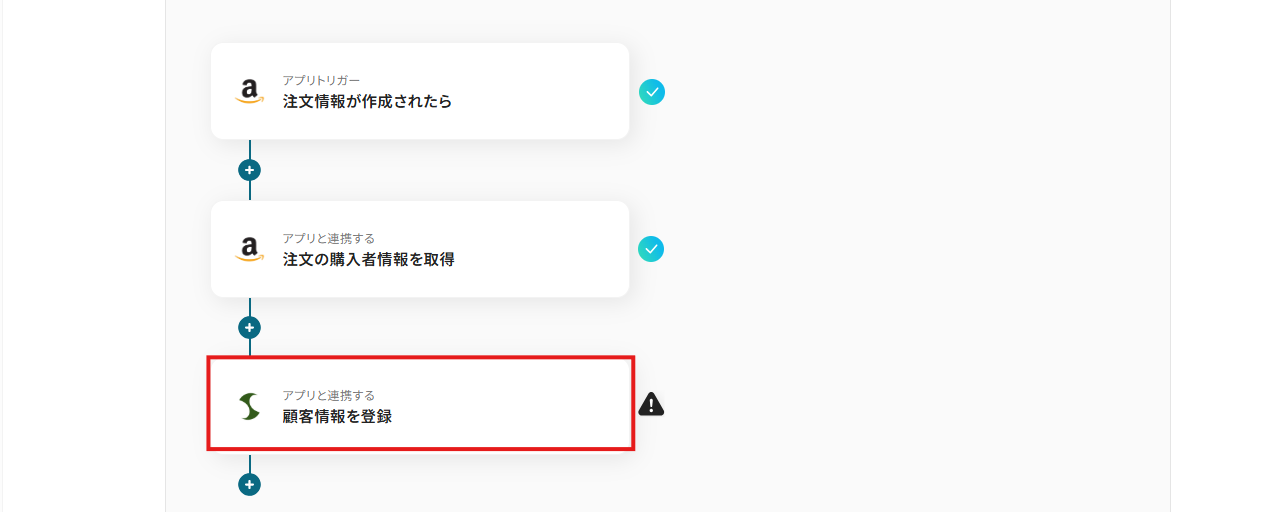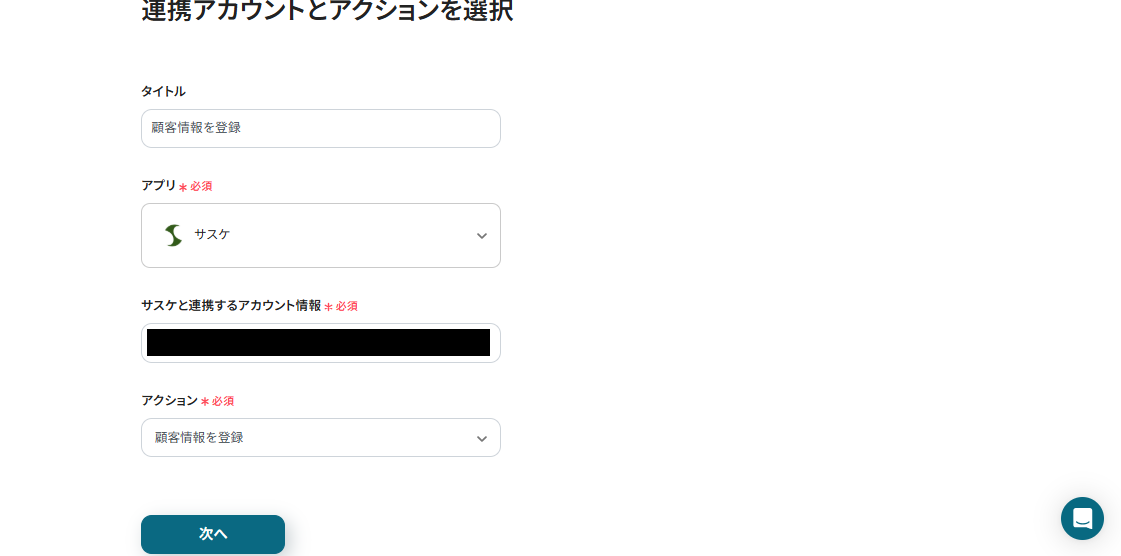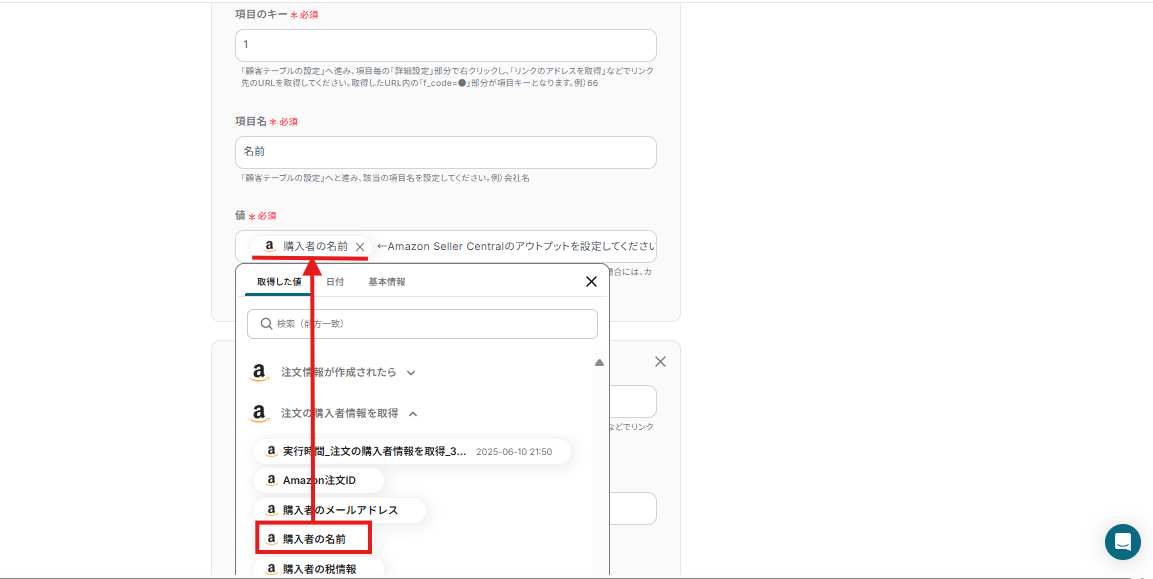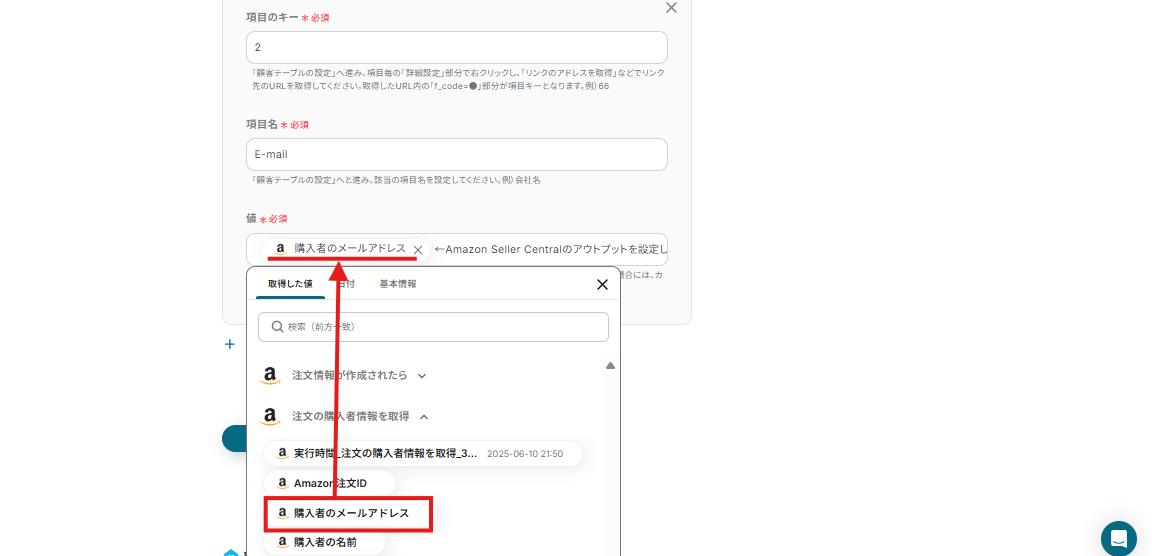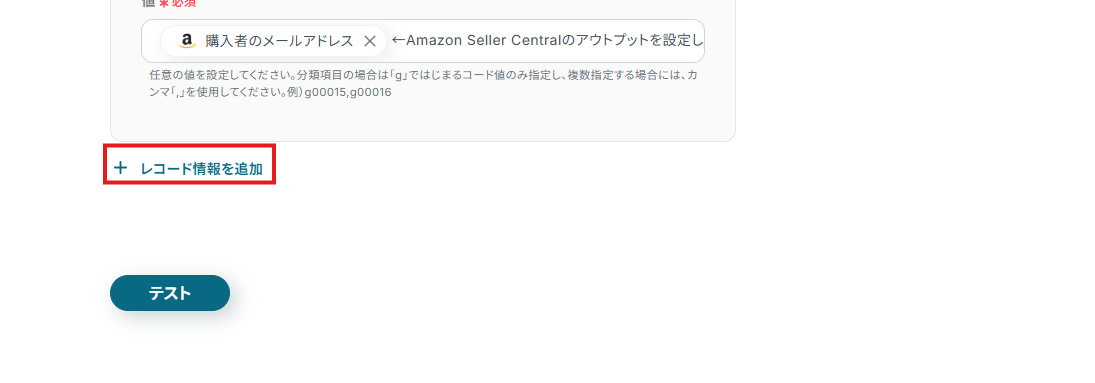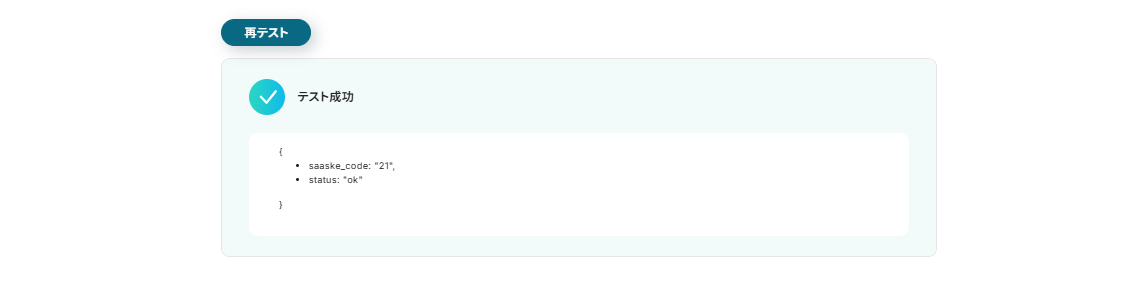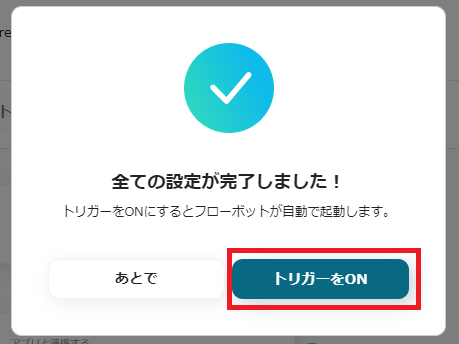Amazon Seller Centralで注文情報が作成されたら、サスケに顧客情報を登録する
試してみる
■概要
「Amazon Seller Centralで注文情報が作成されたら、サスケに顧客情報を登録する」ワークフローは、ECサイトの受注データを自動でサスケに連携し、次の顧客対応をスムーズにする仕組みです。
手作業による入力漏れや確認の手間を減らし、効率的な運用をサポートします。
■このテンプレートをおすすめする方
・Amazon Seller Centralでの注文処理に手間を感じているEC運営担当の方
・受注データをサスケへ手動登録していてミスや漏れが心配なカスタマーサポート担当の方
・サスケとAmazon Seller Central連携を試して、業務効率を高めたいシステム担当の方
・複数のツール間でデータ転記の負担を軽減し、チーム全体の負荷を下げたいマネージャーの方
■注意事項
・Amazon Seller Central、サスケのそれぞれとYoomを連携してください。
・トリガーは5分、10分、15分、30分、60分の間隔で起動間隔を選択できます。
・プランによって最短の起動間隔が異なりますので、ご注意ください。
「Amazon Seller Centralとサスケを使っていて、それぞれのデータを連携したい!」
「Amazon Seller Centralに登録された注文情報をサスケに手動で登録しており、実際に手間がかかっている...」
このように、手作業でのデータ連携に限界を感じていませんか?
もし、Amazon Seller Centralの注文データを自動的にサスケに登録したり、更新する仕組みがあれば、これらの悩みから解放されることができます。
これにより、顧客管理の精度向上やデータ入力時間の削減といった効果が生まれ、より重要な戦略業務に集中できる時間を生み出すことができるでしょう。
今回ご紹介する自動化の設定は、ノーコードで簡単に設定できて、手間や時間もかからないので、ぜひ自動化を導入して作業をもっと楽にしましょう!
とにかく早く試したい方へ
YoomにはAmazon Seller Centralとサスケを連携するためのテンプレートが用意されています。
今すぐ試したい方は以下よりバナーをクリックしてスタートしましょう!
Amazon Seller Centralで注文情報が作成されたら、サスケに顧客情報を登録する
試してみる
■概要
「Amazon Seller Centralで注文情報が作成されたら、サスケに顧客情報を登録する」ワークフローは、ECサイトの受注データを自動でサスケに連携し、次の顧客対応をスムーズにする仕組みです。
手作業による入力漏れや確認の手間を減らし、効率的な運用をサポートします。
■このテンプレートをおすすめする方
・Amazon Seller Centralでの注文処理に手間を感じているEC運営担当の方
・受注データをサスケへ手動登録していてミスや漏れが心配なカスタマーサポート担当の方
・サスケとAmazon Seller Central連携を試して、業務効率を高めたいシステム担当の方
・複数のツール間でデータ転記の負担を軽減し、チーム全体の負荷を下げたいマネージャーの方
■注意事項
・Amazon Seller Central、サスケのそれぞれとYoomを連携してください。
・トリガーは5分、10分、15分、30分、60分の間隔で起動間隔を選択できます。
・プランによって最短の起動間隔が異なりますので、ご注意ください。
Amazon Seller Centralとサスケを連携してできること
Amazon Seller CentralとサスケのAPIを連携すれば、Amazon Seller Centralの注文情報をサスケに自動的に連携することが可能になります!
これにより、手作業によるデータ入力の手間やミスを削減し、顧客情報を常に最新の状態に保つことができるため、営業活動や顧客サポートの質向上が見込めます。
気になる自動化例の「試してみる」をクリックしてアカウント登録するだけで、すぐにAmazon Seller Centralとサスケの連携を実際に体験できますよ!
登録はたったの30秒で完了するので、ぜひ気軽にお試しください!
Amazon Seller Centralで注文情報が作成されたら、サスケに顧客情報を登録する
この連携は、Amazon Seller Centralで新しい注文情報が作成されるたびに、その注文に含まれる顧客情報を自動的にサスケに登録できるフローです。
手作業での顧客情報登録の手間を大幅に削減し、入力ミスを防ぎます。
Amazon Seller Centralで注文情報が作成されたら、サスケに顧客情報を登録する
試してみる
■概要
「Amazon Seller Centralで注文情報が作成されたら、サスケに顧客情報を登録する」ワークフローは、ECサイトの受注データを自動でサスケに連携し、次の顧客対応をスムーズにする仕組みです。
手作業による入力漏れや確認の手間を減らし、効率的な運用をサポートします。
■このテンプレートをおすすめする方
・Amazon Seller Centralでの注文処理に手間を感じているEC運営担当の方
・受注データをサスケへ手動登録していてミスや漏れが心配なカスタマーサポート担当の方
・サスケとAmazon Seller Central連携を試して、業務効率を高めたいシステム担当の方
・複数のツール間でデータ転記の負担を軽減し、チーム全体の負荷を下げたいマネージャーの方
■注意事項
・Amazon Seller Central、サスケのそれぞれとYoomを連携してください。
・トリガーは5分、10分、15分、30分、60分の間隔で起動間隔を選択できます。
・プランによって最短の起動間隔が異なりますので、ご注意ください。
Amazon Seller Centralで特定の注文情報が作成されたら、サスケに顧客情報を登録する
特定の条件を満たすAmazon Seller Centralの注文情報のみを対象として、顧客情報をサスケに自動登録できるフローです。
例えば高額注文の顧客や特定商品の購入者など、重点的にフォローしたい顧客リストを効率的に作成可能です。
この自動化は、よりターゲットを絞った顧客管理を実現できますよ。
Amazon Seller Centralで特定の注文情報が作成されたら、サスケに顧客情報を登録する
試してみる
■概要
「Amazon Seller Centralで特定の注文情報が作成されたら、サスケに顧客情報を登録する」業務ワークフローは、EC受注データを自動でサスケへ連携し、手動入力の手間とミスをぐっと減らします。
API連携のフローで、サスケとAmazon Seller Central間の情報移行がスムーズに進み、受注処理の効率アップを実現。
■このテンプレートをおすすめする方
・Amazon Seller Centralからの受注を手作業でサスケに登録しているEC担当者の方
・サスケで顧客管理を行い、情報入力の漏れや重複を防ぎたいチームリーダーの方
・サスケとAmazon Seller Centralの連携を簡単に構築して、システム開発の負担を減らしたいシステム担当者の方
・受注から顧客情報登録までのプロセスを標準化し、ミスを極力なくしたいマネージャーの方
■注意事項
・Amazon Seller Central、サスケのそれぞれとYoomを連携してください。
・トリガーは5分、10分、15分、30分、60分の間隔で起動間隔を選択できます。
・プランによって最短の起動間隔が異なりますので、ご注意ください。
・分岐はミニプラン以上のプランでご利用いただける機能(オペレーション)となっております。フリープランの場合は設定しているフローボットのオペレーションはエラーとなりますので、ご注意ください。
・ミニプランなどの有料プランは、2週間の無料トライアルを行うことが可能です。無料トライアル中には制限対象のアプリや機能(オペレーション)を使用することができます。
Amazon Seller Centralとサスケの連携フローを作ってみよう
それでは、さっそく実際にAmazon Seller Centralとサスケを連携したフローを作成してみましょう!
今回はYoomを使用して、ノーコードでAmazon Seller Centralとサスケの連携を進めていきますので、もしまだYoomのアカウントをお持ちでない場合は、こちらの登録フォームからアカウントを発行しておきましょう。
[Yoomとは]
フローの作成方法
今回はAmazon Seller Centralで注文情報が作成されたら、サスケに顧客情報を登録するフローを作成していきます!
作成の流れは大きく分けて以下です。
- Amazon Seller Centralとサスケのマイアプリ連携
- テンプレートのコピー
- Amazon Seller Centralのトリガー設定、サスケのアクション設定
- トリガーをONにし、フローが起動するかを確認
Amazon Seller Centralで注文情報が作成されたら、サスケに顧客情報を登録する
試してみる
■概要
「Amazon Seller Centralで注文情報が作成されたら、サスケに顧客情報を登録する」ワークフローは、ECサイトの受注データを自動でサスケに連携し、次の顧客対応をスムーズにする仕組みです。
手作業による入力漏れや確認の手間を減らし、効率的な運用をサポートします。
■このテンプレートをおすすめする方
・Amazon Seller Centralでの注文処理に手間を感じているEC運営担当の方
・受注データをサスケへ手動登録していてミスや漏れが心配なカスタマーサポート担当の方
・サスケとAmazon Seller Central連携を試して、業務効率を高めたいシステム担当の方
・複数のツール間でデータ転記の負担を軽減し、チーム全体の負荷を下げたいマネージャーの方
■注意事項
・Amazon Seller Central、サスケのそれぞれとYoomを連携してください。
・トリガーは5分、10分、15分、30分、60分の間隔で起動間隔を選択できます。
・プランによって最短の起動間隔が異なりますので、ご注意ください。
ステップ1:Amazon Seller Centralとサスケのマイアプリ連携
1. Amazon Seller Centralの登録方法
Yoomにログイン後、マイアプリを開き、マイアプリ画面の「新規接続」を押しましょう。
表示される検索窓に、Amazon Seller Centralと入力してください。
Amazon Seller Centralの新規登録画面が表示されるので、注釈を確認しドメインを入力しましょう。
入力後「追加」をクリックしたら、連携完了です。
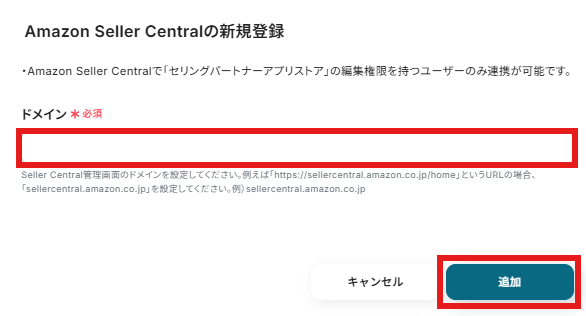
2.サスケの登録方法
先ほどのマイアプリ画面に戻り、今度はサスケを検索してください。
サスケの新規登録画面が表示されます。

連携には、アクセストークンとAPIキーが必要です。
サスケにログインしたら、左側メニューの「API」から取得してください。
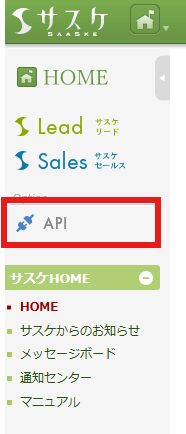
取得した内容を、Yoomにペーストしたら「追加」ボタンを押します。
以上で、サスケがマイアプリに連携できました!
ステップ2:テンプレートのコピー
ここからは、Yoomが用意しているテンプレートを使用してフローを作成します。
デフォルトで設定がされているので、簡単に自動化を実現できますよ!
下記バナーをクリックして、移行先の画面で「このテンプレートを試す」を押してください。
Amazon Seller Centralで注文情報が作成されたら、サスケに顧客情報を登録する
試してみる
■概要
「Amazon Seller Centralで注文情報が作成されたら、サスケに顧客情報を登録する」ワークフローは、ECサイトの受注データを自動でサスケに連携し、次の顧客対応をスムーズにする仕組みです。
手作業による入力漏れや確認の手間を減らし、効率的な運用をサポートします。
■このテンプレートをおすすめする方
・Amazon Seller Centralでの注文処理に手間を感じているEC運営担当の方
・受注データをサスケへ手動登録していてミスや漏れが心配なカスタマーサポート担当の方
・サスケとAmazon Seller Central連携を試して、業務効率を高めたいシステム担当の方
・複数のツール間でデータ転記の負担を軽減し、チーム全体の負荷を下げたいマネージャーの方
■注意事項
・Amazon Seller Central、サスケのそれぞれとYoomを連携してください。
・トリガーは5分、10分、15分、30分、60分の間隔で起動間隔を選択できます。
・プランによって最短の起動間隔が異なりますので、ご注意ください。
テンプレートがコピーされたら、下画面が表示されます。
「OK」をクリックし、設定をスタートしましょう!
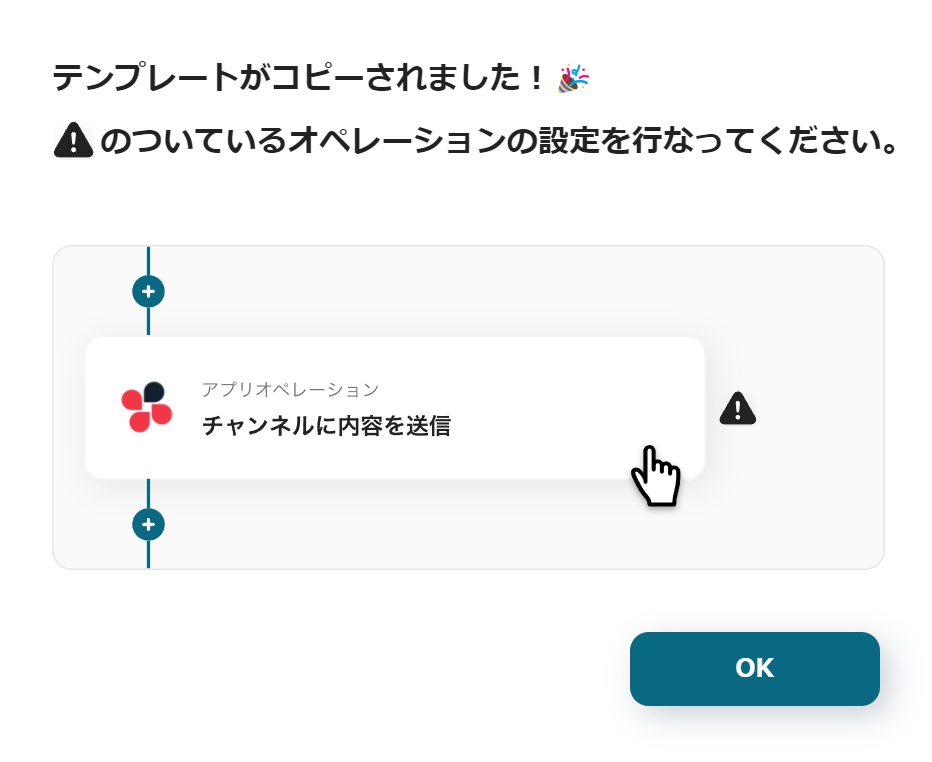
ステップ3:Amazon Seller Centralで注文情報が作成されたら起動するトリガーの設定
最初に、Amazon Seller Centralアイコンの「注文情報が作成されたら」を押して設定していきます。
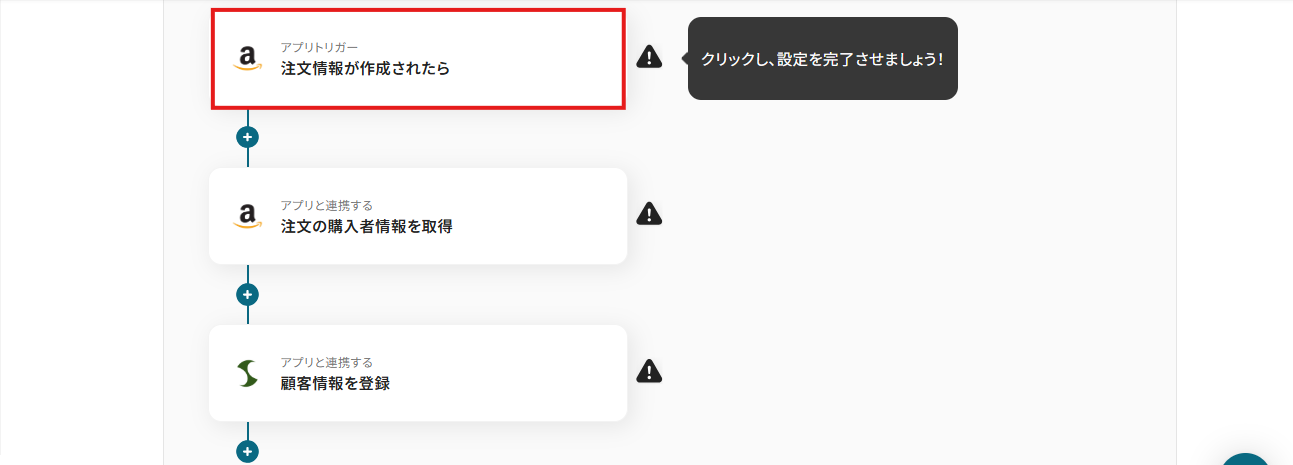
下記項目は、初期設定済みです。
トリガーアクションは、必ず「注文情報が作成されたら」が選択されているのを確認しましょう。
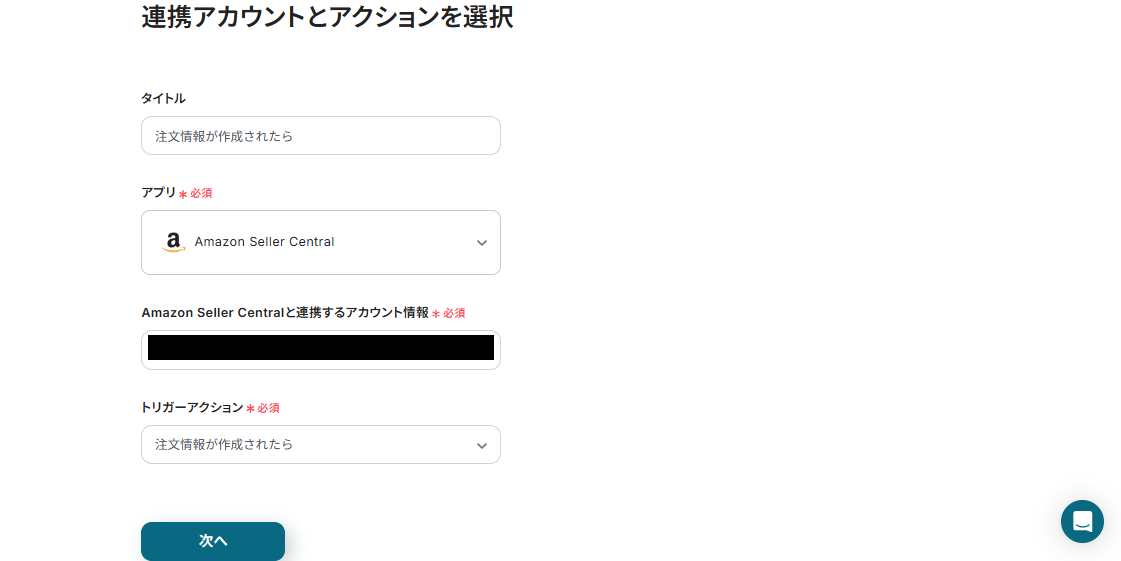
トリガーの起動タイミングは、5分、10分、15分、30分、60分の中から選択できます。
(基本的にはそのプランの最短の起動間隔がおすすめです!)
※ご利用プランによって、設定できるトリガーの最短間隔は異なりますのでご注意ください。
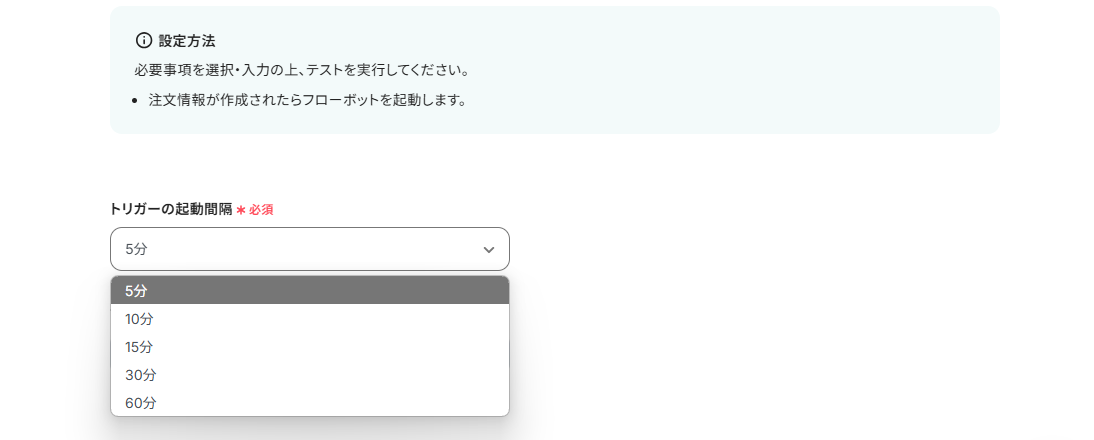
マーケットプライスIDは、欄下の注釈を参考に手動で設定してください。

販売地域は、プルダウンより選択しましょう。
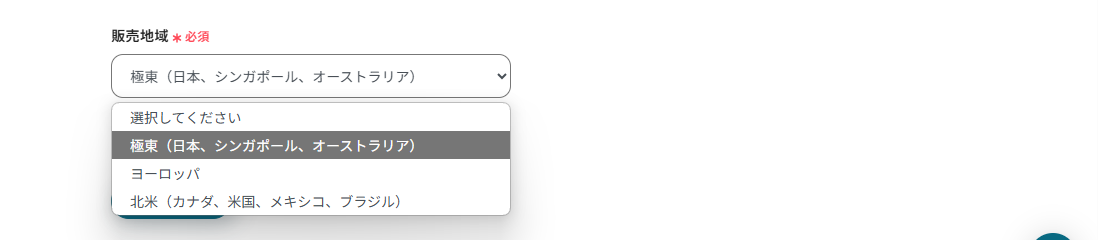
ここまで設定できたら、Amazon Seller Centralの画面に移り、テスト用に注文情報を登録してください。
注文情報を登録できたら、再びYoomの画面に戻りましょう。
「テスト」をクリックして、成功すると取得した値(アウトプット)が表示されます。
このアウトプットは、この後の設定でも活用するため、確認後「保存する」ボタンを押してください。
※参照:アウトプットについては、こちらのページをご確認ください。
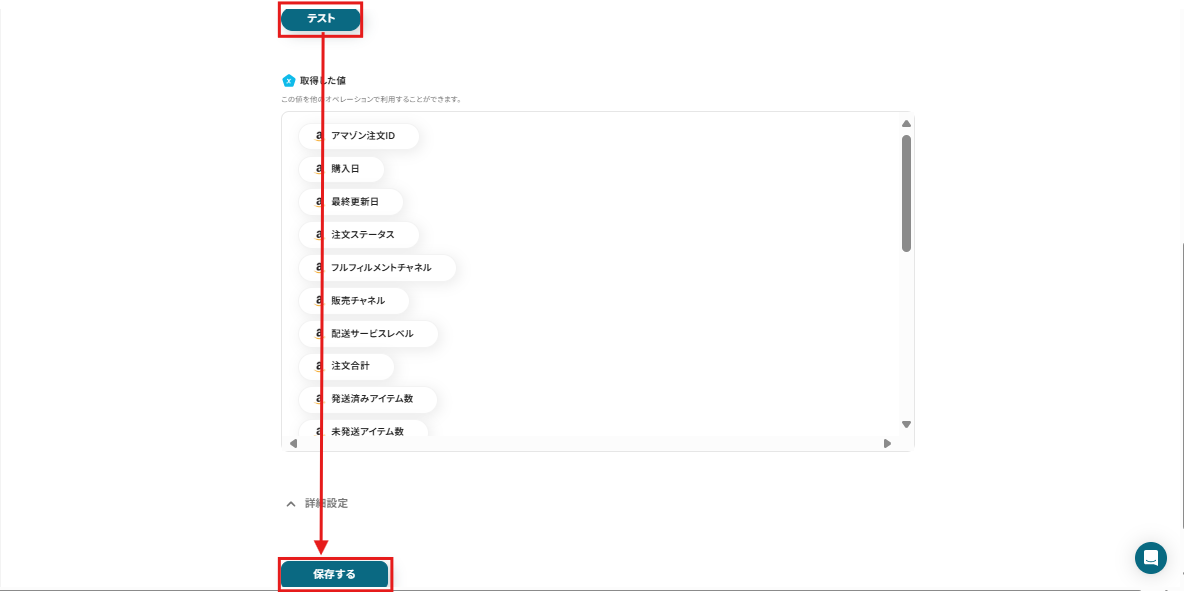
ステップ4:Amazon Seller Centralの注文の購入者情報を取得する
次に、「注文の購入者情報を取得」という項目をクリックし設定していきます!
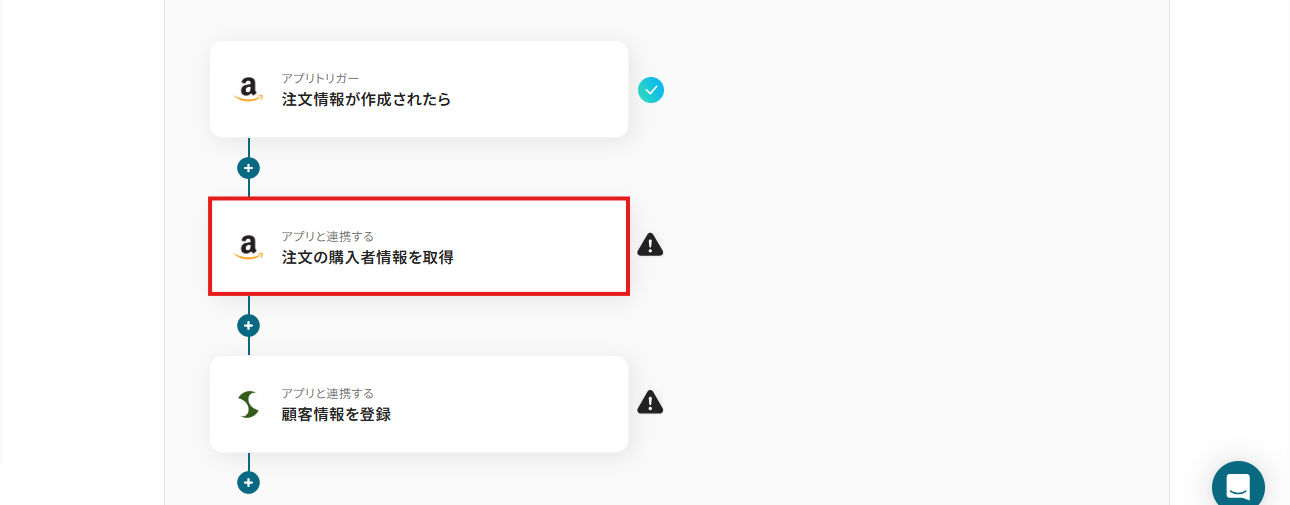
次に表示される画面も、デフォルトで設定済みです。
アクションが「注文の購入者情報を取得」になっているのを確認したら、次のページに進みます。
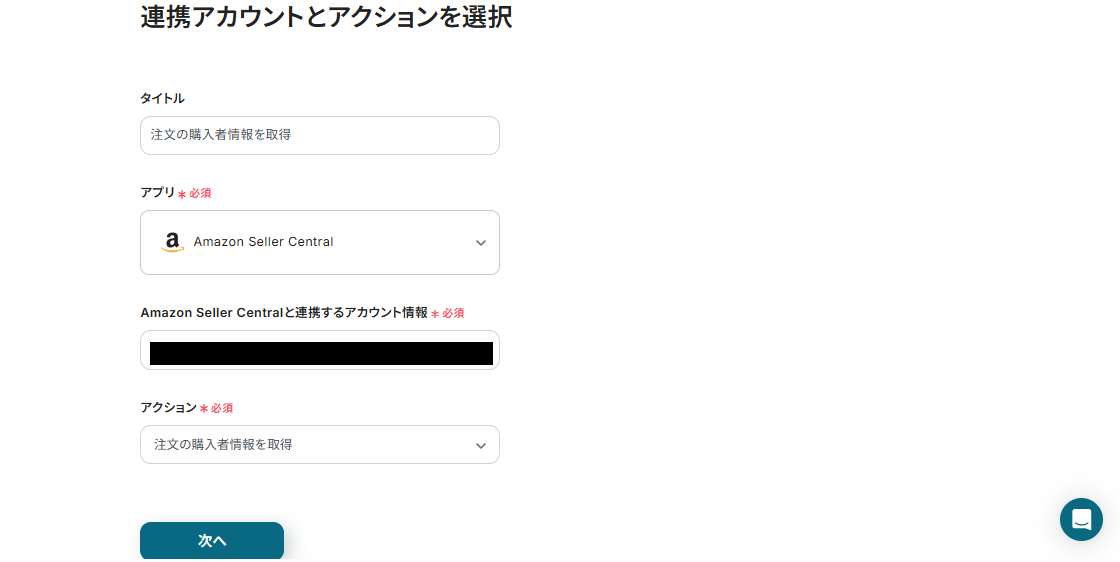
注文IDは、下記画面のように設定されています。
このように設定することで、Amazon Seller Centralの注文情報から「注文ID」を自動で取得し、購入者情報を取得することができますよ!
矢印以降の文章は削除してください。
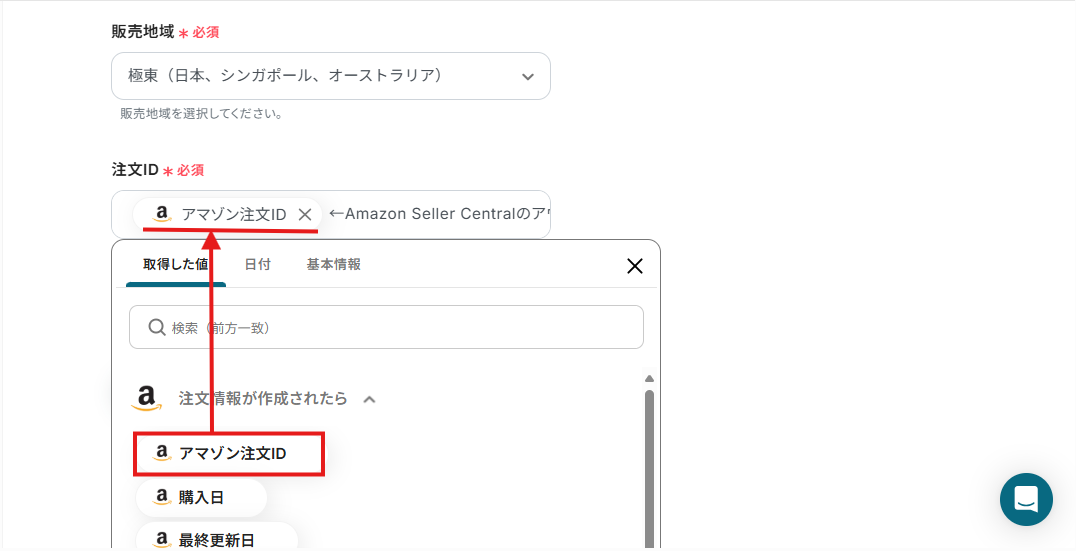
設定を確認したら「テスト」を実行しましょう。
テストが成功し、取得した値(アウトプット)に購入者情報が正しく反映されているのを確認できたら「保存する」ボタンをクリックしてください。
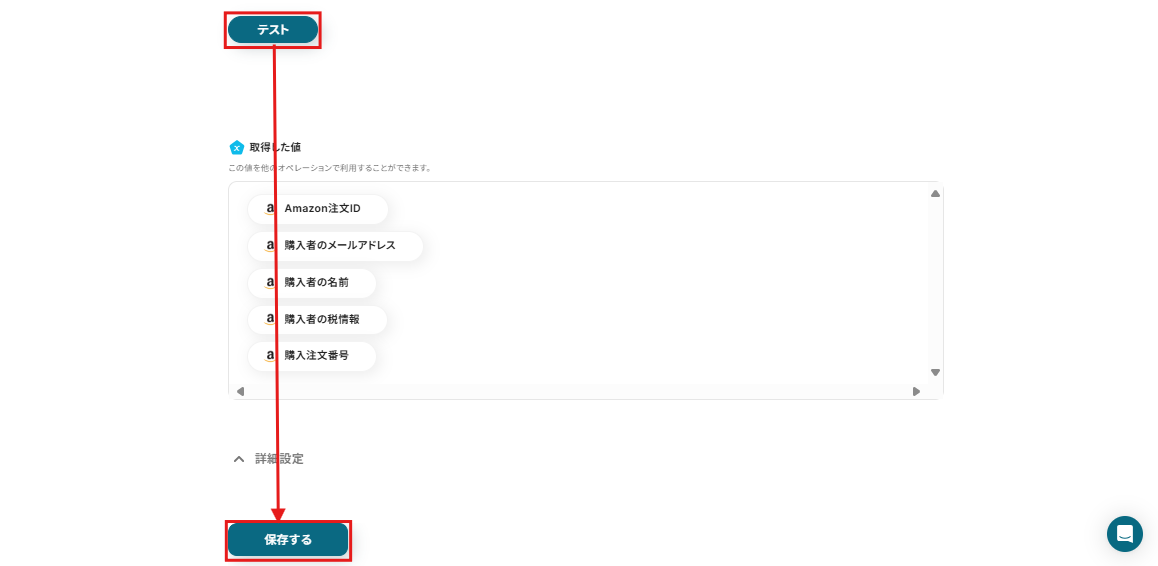
ステップ5:サスケに顧客情報を登録する
続いて、「顧客情報を登録」という項目を設定しましょう!
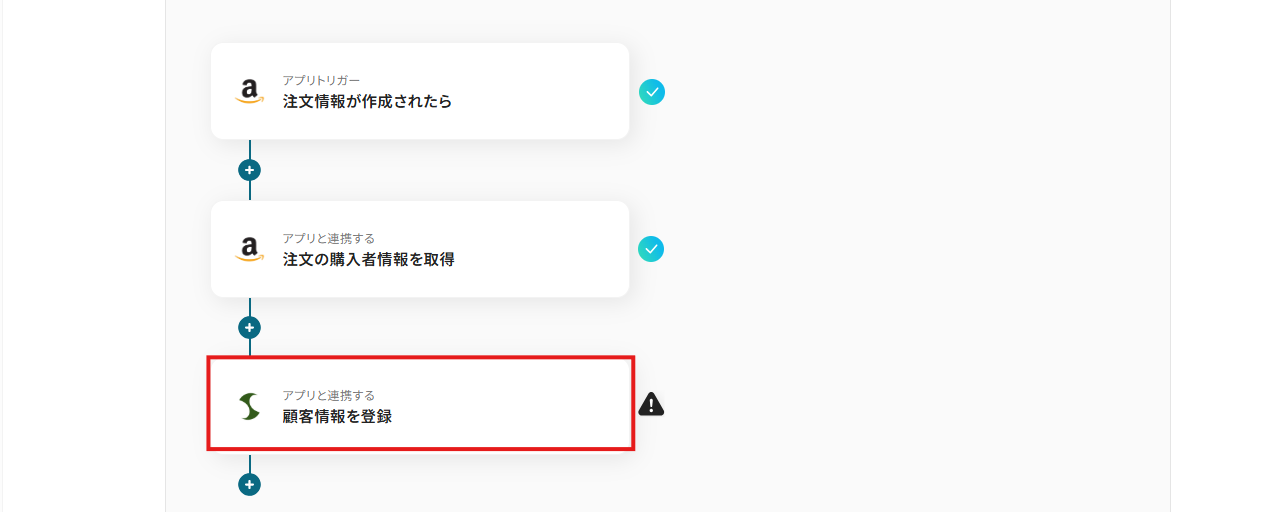
次の画面もデフォルトで設定済みです。
アクションは必ず「顧客情報を登録」を選択しましょう。
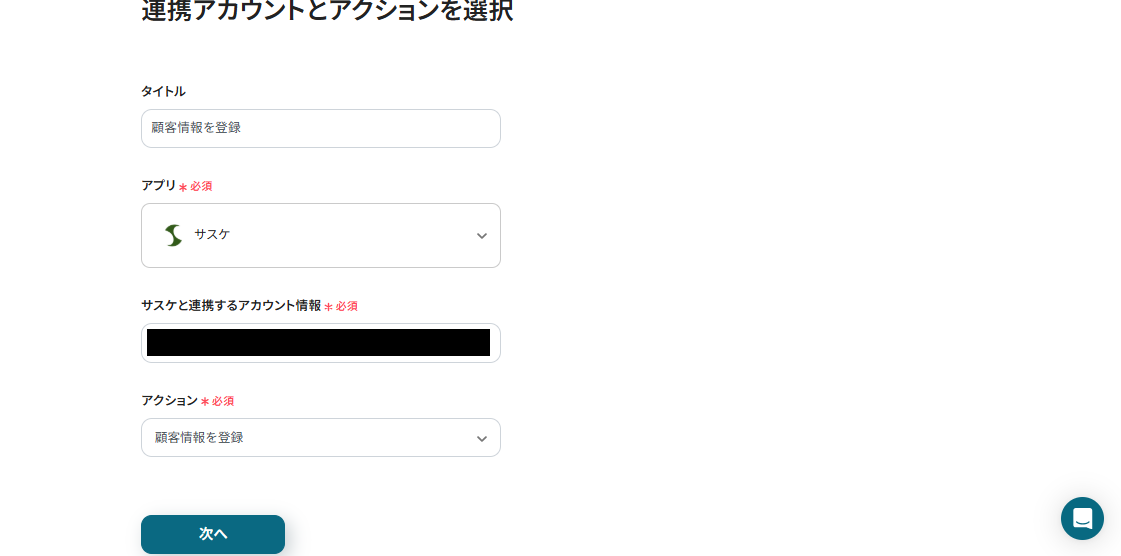
サスケにAmazon Seller Centralの情報を用い、顧客情報を登録するための設定を行っていきます。
レコード情報は、デフォルトで下記画面のように設定されています。
この設定により、Amazon Seller Centralに注文情報が登録されたら「購入者の名前」を自動で取得し、サスケの名前という項目に登録することができますよ。
矢印以降の文章は削除してください。
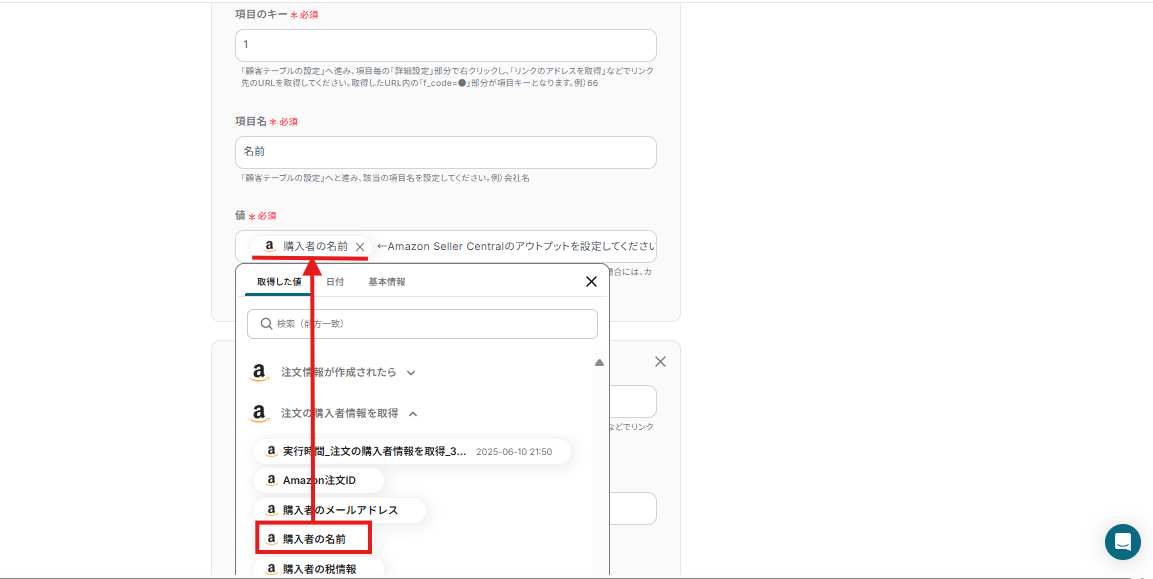
購入者のメールアドレスも同様に設定されています。
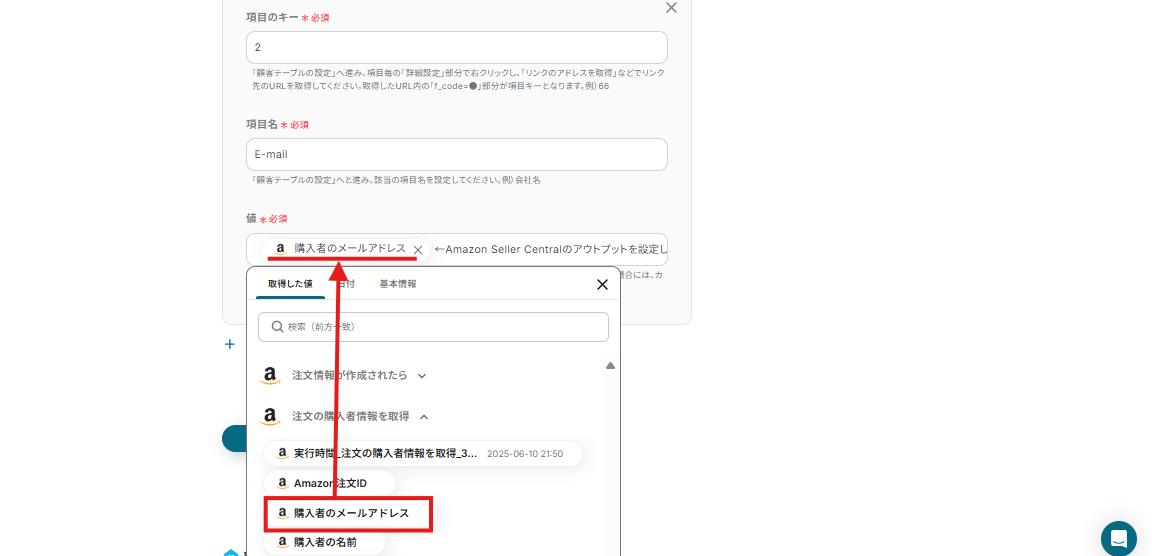
他にも追加したい項目があれば「+レコード情報を追加」をクリックし作成してください。
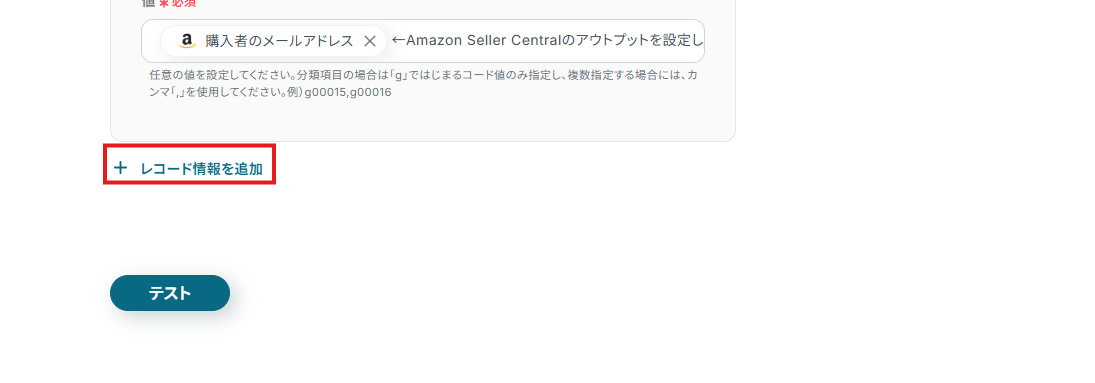
設定が完了したら「テスト」を実行しましょう。
テストが成功すると、下記画面が表示されます。
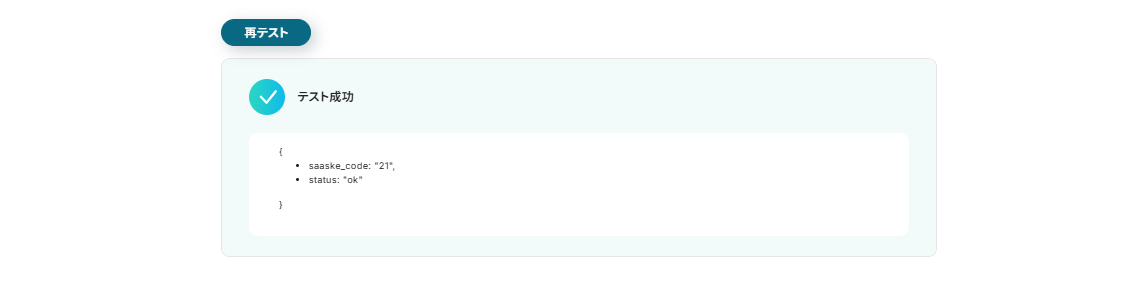
実際にサスケの顧客情報に自動登録されるので、確認できたら「保存する」ボタンを押してください。
ステップ6:トリガーをONにする
最後に下記画面が表示されるので、「トリガーをON」をクリックしてください。
これで、「Amazon Seller Centralで注文情報が作成されたら、サスケに顧客情報を登録する」フローの完成です!
早速フローの動作確認をしてみてくださいね。
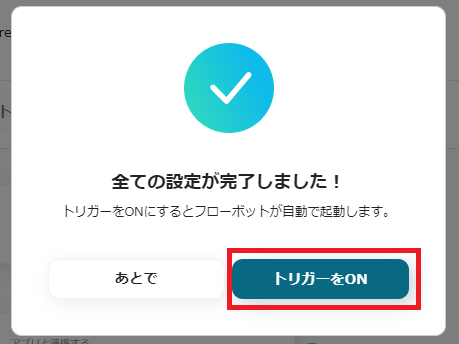
Amazon Seller CentralとサスケのAPIを使ったその他の自動化例
Amazon Seller Centralやサスケは、注文情報や顧客データを他のサービスと連携させることで、情報入力や登録作業を自動化できます。
業務のスピード向上や転記ミス防止を目的とした自動化において、これらのテンプレートは有効です。
Amazon Seller Centralを使った便利な自動化例
Amazon Seller Centralの注文情報の発生や更新をトリガーに、さまざまなアプリへ情報を自動送信できます。
Google スプレッドシートやNotion、Salesforceなどと連携することで、管理業務を効率化し、スピーディーなデータ共有が可能です。
Amazon Seller Centralで注文情報が作成されたらSalesforceに追加する
試してみる
■概要
「Amazon Seller Centralで注文情報が作成されたらSalesforceに追加する」ワークフローは、オンライン販売の注文管理を効率化する業務ワークフローです。
Amazon Seller Centralで新たに注文が発生すると、その情報をSalesforceに自動的に転送します。これにより、販売データの一元管理が可能となり、手動でのデータ入力による手間やミスを削減できます。
■このテンプレートをおすすめする方
・Amazon Seller CentralとSalesforceを併用しており、注文情報の管理に時間を取られている販売担当者の方
・複数のSaaSアプリを利用しているため、データ連携に手間がかかっているチームリーダーの方
・注文データの手動入力によるミスを防ぎたい営業・マーケティング担当者の方
・業務ワークフローを自動化して、業務効率を向上させたい経営者の方
■注意事項
・Amazon Seller Central、SalesforceのそれぞれとYoomを連携してください。
・トリガーは5分、10分、15分、30分、60分の間隔で起動間隔を選択できます。
・プランによって最短の起動間隔が異なりますので、ご注意ください。
・Salesforceはチームプラン・サクセスプランでのみご利用いただけるアプリとなっております。フリープラン・ミニプランの場合は設定しているフローボットのオペレーションやデータコネクトはエラーとなりますので、ご注意ください。
・チームプランやサクセスプランなどの有料プランは、2週間の無料トライアルを行うことが可能です。無料トライアル中には制限対象のアプリを使用することができます。
Amazon Seller Centralで注文情報が作成されたらGoogle スプレッドシートに追加する
試してみる
■概要
Amazon Seller Centralで新たに注文が発生した際、Yoomの業務ワークフローを活用してその注文情報を自動的にGoogle スプレッドシートに追加します。
このワークフローにより、注文データの管理がスムーズになり、手間を省きつつ正確なデータ運用が実現します。
■このテンプレートをおすすめする方
・Amazon Seller Centralを利用しており、注文データの管理に手間を感じている出品者
・Google スプレッドシートを活用して注文情報を一元管理したいビジネスオーナー
・手動でのデータ入力によるミスを減らしたい事務担当者
・注文情報を迅速に分析し、ビジネス戦略に活用したいマーケティング担当者
・業務の自動化を進め、効率化を目指している経営者
■注意事項
・Amazon Seller Central、Google スプレッドシートのそれぞれとYoomを連携してください。
・トリガーは5分、10分、15分、30分、60分の間隔で起動間隔を選択できます。
・プランによって最短の起動間隔が異なりますので、ご注意ください。
Amazon Seller Centralで注文情報が作成されたらNotionに追加する
試してみる
■概要
「Amazon Seller Centralで注文情報が作成されたらNotionに追加する」フローは、AmazonとNotionの連携を活用して注文データの管理を自動化する業務ワークフローです。注文が発生すると、自動的にNotionに情報が追加されるため、手作業によるデータ入力の手間やミスを防ぎ、効率的な業務運営をサポートします。NotionとAmazon Seller Centralの連携により、注文情報の一元管理が可能になります。
■このテンプレートをおすすめする方
・Amazon Seller Centralを利用しており、注文情報の管理に手間を感じている方
・Notionを活用して業務プロセスを整理・管理したいビジネスオーナー
・データ入力の自動化を導入して業務効率を向上させたいチームリーダー
・手動での注文情報管理によるミスを減らしたい担当者
■注意事項
・Amazon Seller Central、NotionのそれぞれとYoomを連携してください。
・トリガーは5分、10分、15分、30分、60分の間隔で起動間隔を選択できます。
・プランによって最短の起動間隔が異なりますので、ご注意ください。
Amazon Seller Centralで注文情報が作成されたらOutlookに通知する
試してみる
■概要
「Amazon Seller Centralで注文情報が作成されたらOutlookに通知する」フローは、Amazonでの販売活動をスムーズに管理するための業務ワークフローです。新しい注文が発生すると、自動的にOutlookに通知が届くため、大切な注文情報を見逃す心配がなくなります。これにより、迅速な対応が可能になり、ビジネスの効率化をサポートします。
■このテンプレートをおすすめする方
・Amazon Seller Centralを利用しており、注文管理に時間を取られている販売者の方
・Outlookを日常的に使用しており、通知機能を活用したいビジネスパーソンの方
・業務の自動化を進めて、効率的な業務運営を目指している経営者や管理者の方
・複数のSaaSアプリを併用しており、情報の一元管理を図りたい方
■注意事項
・Amazon Seller Central、OutlookのそれぞれとYoomを連携してください。
・トリガーは5分、10分、15分、30分、60分の間隔で起動間隔を選択できます。
・プランによって最短の起動間隔が異なりますので、ご注意ください。
・Microsoft365(旧Office365)には、家庭向けプランと一般法人向けプラン(Microsoft365 Business)があり、一般法人向けプランに加入していない場合には認証に失敗する可能性があります。
Amazon Seller Centralで注文情報が更新されたらNotionのデータベースも更新する
試してみる
■概要
「Amazon Seller Centralで注文情報が更新されたらNotionのデータベースも更新する」ワークフローは、Amazonの注文管理とNotionでのデータ整理を自動化する業務ワークフローです。YoomのAPI連携やRPA機能を活用することで、手動でのデータ入力を減らし、常に最新の注文情報をNotionに反映させることができます。これにより、業務効率が向上し、データの一貫性が保たれます。
■このテンプレートをおすすめする方
・Amazon Seller Centralを利用しており、注文情報の管理に手間を感じているセラーの方
・Notionをデータベースとして活用しているが、手動での更新に時間を取られている方
・複数のSaaSアプリを連携させて業務効率化を図りたいビジネスオーナー
・データの一貫性を保ちつつ、注文管理を自動化したいと考えている方
■注意事項
・Amazon Seller Central、NotionのそれぞれとYoomを連携してください。
・トリガーは5分、10分、15分、30分、60分の間隔で起動間隔を選択できます。
・プランによって最短の起動間隔が異なりますので、ご注意ください。
サスケを使った便利な自動化例
フォーム送信や注文情報、画像読み取り結果などを受け取って自動でサスケのデータベースに登録できます。
WordPressやWix、BASEなど多様なサービスと接続できるため、営業リードの一元管理が可能です!
BASEで注文が発生したらサスケに追加するフローです。
Googleスプレッドシートに顧客情報が追加されたらサスケに登録する
試してみる
Googleスプレッドシートに顧客情報が追加されたらサスケに登録するフローです。
Googleフォームで送信された名刺画像をOCRで読み取りサスケに登録する
試してみる
Googleフォームで送信された名刺画像をOCRで読み取りサスケに登録するフローです。
Wixでフォームが送信されたらサスケに追加するフローです。
WordPressで投稿が公開されたらサスケに追加する
試してみる
Wordpressで投稿が公開されたらサスケに追加するフローです。
まとめ
Amazon Seller Centralとサスケの連携を自動化することで、これまで手作業で行っていたAmazon Seller Centralの注文情報からサスケへの顧客情報転記作業の手間を大幅に削減し、ヒューマンエラーを防ぐことができます。
これにより、担当者は常に最新かつ正確な顧客情報に基づいて迅速な対応やフォローアップが可能です。
また、データ入力作業から解放されることで、本来注力すべき販売戦略の立案や顧客エンゲージメント向上といったコア業務に集中できる環境が整います!
今回ご紹介したような業務自動化を実現できるノーコードツール「Yoom」を使えば、プログラミングの知識がない方でも、直感的な操作で簡単に業務フローを構築できます。
もしAmazon Seller Centralとサスケの連携自動化に少しでも興味を持っていただけたなら、ぜひこちらから無料登録して、Yoomによる業務効率化を体験してみてください!